私たちの日々のライフスタイルや興味関心は多様化しており、さまざまな情報を手軽に発信・収集できるブログはその良き受け皿となっています。ブログを通じて新たな趣味や知識を見つけたり、ストレス解消の一助にしたりと、人々に多くの価値を提供してくれます。このブログでは、ブログを始めるにあたっての基礎知識からWordPressの特徴、準備や具体的な使い方までをわかりやすく解説していきます。ブログの世界に興味がある方は、ぜひ参考にしていただけたら幸いです。
1. WordPressとは?
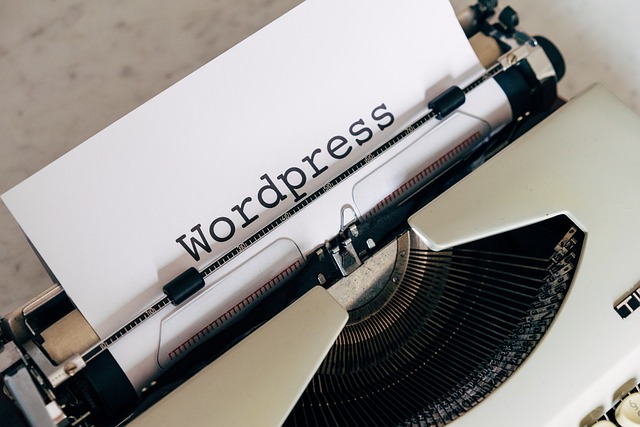
WordPress(ワードプレス)は、世界中で多数のユーザーに利用されているオープンソースのコンテンツ管理システム(CMS)です。その使いやすさと多機能性により、個人のブログから企業の公式ウェブサイトまで、幅広い用途で支持されています。
WordPressの成り立ち
- 開発の始まり: WordPressは2003年に初めて市場に登場し、それ以来数々のバージョンアップを重ねています。現在では多くの開発者やユーザーの力によって進化を続けています。
- 基盤技術: 本システムはPHPというプログラミング言語で構築されており、データ管理にはMySQLというデータベースが使用されています。
- ライセンスと配布: GPL(General Public License)によるオープンソースライセンスの下で配布され、誰でも自由に利用、改変、再配布することが可能です。
WordPressが選ばれる理由
WordPressはそのシンプルなインターフェースによって多くのユーザーに親しまれていますが、いくつかの特筆すべき理由があります。
-
直感的な操作性: プログラミング経験がない方でも容易にサイトを立ち上げられるため、初心者にも優しい設計となっています。
-
多用途性と柔軟性: ブログ、企業サイト、オンラインストアなど、さまざまなビジネスニーズに対応できるため、多くの場面で利用されています。
グローバルコミュニティの支え
WordPressには広範なユーザーコミュニティが存在しており、ユーザー同士の情報の共有やサポートが行われています。このようなコミュニティの存在が、初めてWordPressを利用するユーザーにとっても安心感をもたらしています。さらに、豊富なオンラインリソースやチュートリアルも手に入りやすく、学ぶ環境が整っているのも大きな魅力です。
結論
以上のように、WordPressはその使いやすさと多彩な機能が魅力であり、世界中で多くの人々に愛用されています。自分のブログを始めたい方や、専門的なウェブサイトを構築したい方にとって、WordPressは非常に優れた選択肢と言えるでしょう。
2. WordPressの特徴

WordPressは、世界中で広く利用されているCMS(コンテンツ管理システム)であり、その魅力的な特性が多くのユーザーに選ばれる理由です。ここでは、WordPressの主な特徴を詳しく見ていきましょう。
1. 簡単なサイト作成とユーザビリティ
WordPressは非常に直感的なインターフェースを提供しており、特別な技術的知識がなくても容易にウェブサイトを構築できます。ユーザーは豊富なエディタ機能を利用し、見出しや画像の追加もスムーズに行えます。このため、短期間で魅力的なWebサイトを構築できるのです。
2. オープンソースで無料の利用
WordPressはオープンソースソフトウェアであり、基本的には無料で使用できます。ユーザーは独自のドメインやサーバーを用意する必要がありますが、多彩なプラグインやテーマが用意されており、比較的低コストで多くの機能を追加することができます。
3. 高いカスタマイズ性
豊富なテーマとプラグインが揃っているため、WordPressはデザインや機能を自在にカスタマイズ可能です。標準で提供されるテーマはデザイン性が高く、好みに合わせて変更したり、必要な機能を簡単に追加したりすることができます。また、検索エンジン最適化(SEO)に役立つプラグインも多くあり、トラフィックを増やす手助けをしてくれます。
4. 強力なユーザーサポート
WordPressは非常に活発なユーザーコミュニティを持っており、問題が発生した場合でもすぐに解決策を見つけることができます。公式フォーラムや豊富なドキュメントが整備されているため、必要な情報を迅速に入手することができ、安心して使用を続けることができます。
5. マルチサイトでの効率的な管理
WordPressのマルチサイト機能を活用すると、複数のサイトを一元管理することができます。この機能を利用すれば、企業や個人が複数のブログやウェブサイトを所有していても、管理を効率的に行うことが容易になります。
6. デバイス対応のレスポンシブデザイン
多くのWordPressテーマは、デフォルトでレスポンシブデザインに最適化されています。これにより、スマートフォンやタブレットなどの様々なデバイスでも快適に閲覧できるサイトを提供することが可能で、訪問者に優しい体験を提供します。
これらの特徴を持つWordPressは、個人のブログからビジネスサイト、さらにECサイトに至るまで多岐にわたる用途に対応可能なプラットフォームとなっています。
3. WordPressを始める前の準備

WordPressを始める前に、いくつかの準備が必要です。このステップをしっかりとクリアすることで、ブログ運営がスムーズになります。以下に、必要な準備を詳しく説明します。
3.1 必要なアイテムの準備
WordPressを利用してブログを作成するためには、以下の3つが必要です。
-
レンタルサーバー: WordPressをインストールするための場所です。信頼性が高く、使いやすいものを選ぶと良いでしょう。おすすめのレンタルサーバーには、コストパフォーマンスに優れた選択肢が多数あります。
-
独自ドメイン: あなたのブログの住所とも言えるものです。ブログ名に関連した覚えやすいドメインを取得しましょう。これにより、アクセスが増える可能性が高まります。
-
パソコン: ブログを運営するためには、パソコンが必須です。スマートフォンでも操作可能ですが、特に初期設定や記事作成時には大きな画面が便利です。
3.2 ブログコンセプトの設定
次に、自分が何を書くのか、どんなテーマで運営するのかを考えます。以下のポイントを参考にしてみてください。
-
ターゲット読者: 誰に向けて発信するのかを明確にしましょう。読者層によって、記事の内容やスタイルが大きく変わります。
-
テーマの選定: 自分が得意なことや興味のあるテーマを選ぶことが重要です。長期的に続けられる内容を選ぶと良いでしょう。
-
競合調査: 同じテーマで運営しているブログをいくつかチェックし、どのような内容やスタイルが人気なのかを研究しましょう。自分だけの視点や切り口を持つことが大切です。
3.3 初期費用の概算
WordPressを始めるにあたって、どれくらいの費用がかかるのかを把握しておきましょう。以下は一般的な費用の目安です。
-
レンタルサーバー: 月額1,000円程度。年間で考えると12,000円程度になります。
-
独自ドメイン: 取得費用は1円〜500円程度ですが、更新費用が年間で1,500円程度かかります。
-
テーマやプラグイン: 無料のものも多いですが、有料のテーマやプラグインを選ぶ場合、数千円から数万円の追加費用が発生することもあります。
3.4 必要なアカウントの作成
ブログ運営に必要なアカウントも、この段階で作成しておきましょう。
-
メールアカウント: ブログの管理や連絡用に使います。重要な情報が来るので、信頼できるプロバイダを利用しましょう。
-
ソーシャルメディアアカウント: 自分のブログを広めるためにSNSのアカウントも作成しておくと便利です。特にTwitterやInstagramは、多くのブロガーが利用しています。
これらの準備を整えることで、WordPressの導入がより簡単に進められます。さあ、次は実際にWordPressをインストールする手順に進んでいきましょう。
4. WordPressのインストール手順
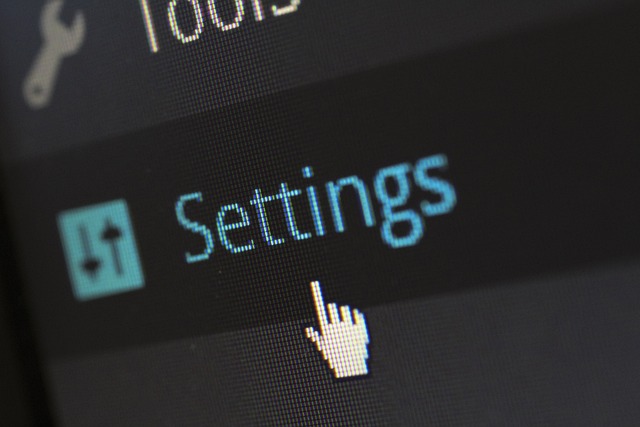
このセクションでは、WordPressをサーバーにインストールするための詳細な手順を説明します。初めての方でも理解しやすいように、各ステップを分かりやすく解説していきます。
1. レンタルサーバーの選択と申し込み
まず最初に、WordPressを運営するための適切なレンタルサーバーを選びます。プロバイダーのウェブサイトにアクセスし、自分に合ったプランを選定して申し込みを行いましょう。多くのレンタルサーバー会社では、WordPressの簡単インストール機能を備えたプランが揃っており、そのようなプランを利用することをおすすめします。申し込み作業は数分で終わることが多いです。
2. ドメイン名の取得
次に、独自のドメイン名を取得します。いくつかのレンタルサーバーでは、契約時に無料でドメインが提供されるサービスがありますが、好みのドメイン名を自分で選ぶことも可能です。事前に希望するドメイン名を考えておくと良いでしょう。
3. WordPressのインストール手順
サーバーの管理画面にログインした後は、次のようにしてWordPressをインストールします。
-
管理画面へのアクセス: まずは、レンタルサーバーの管理パネルにログインします。
-
WordPressインストールの選択: 「自動インストール」または「WordPressインストール」を選ぶメニューを見つけて、クリックします。
-
ドメインの選択: 取得したドメインを指定し、WordPressをインストールするディレクトリ(通常は
public_html)を選びます。 -
インストール情報の入力: サイトのタイトル、管理者ユーザー名、パスワードなどの必要な情報を記入します。
-
インストールの実行: 最後に「インストール開始」ボタンを押し、しばらく待つとインストールが完了します。
4. SSL設定の準備
WordPressをインストールした後は、SSL設定を行ってサイトの安全性を高めます。以下のステップを実行します。
-
管理画面での設定: サーバーの管理画面に再度ログインし、「SSL設定」に移動します。
-
無料SSLの適用: 「無料SSL」を選択し、そのオプションを「有効」に変更します。
-
反映を待つ: 設定が適用されるのに、約1時間ほどの時間がかかります。
-
WordPress設定の変更: 管理画面に戻り、「設定」→「一般」で、サイトURLをHTTPからHTTPSに変更します。
5. WordPressへのアクセス
インストールが完了したら、次に管理パネルにログインします。ブラウザのアドレスバーに「https://あなたのドメイン/wp-admin」と入力し、管理者のユーザー名とパスワードを用いてサインインします。
これらの手順を完了すれば、WordPressがあなたのサイトに導入され、ブログ運営を始める準備が整います。次は、テーマを選んだり、その他の初期設定を進めましょう。
5. WordPressの使い方
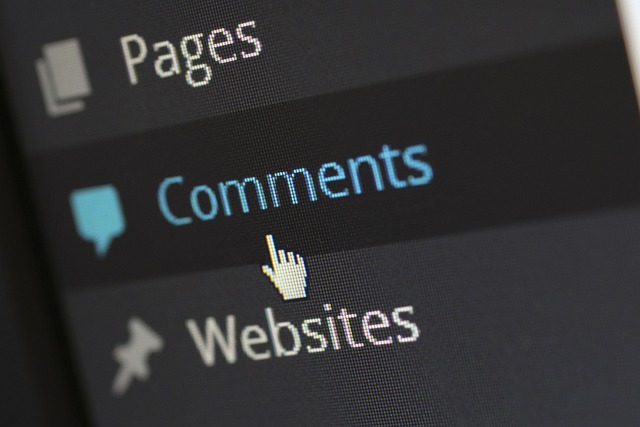
WordPressを利用する際に知っておくべき基本的な機能と操作方法について説明します。直感的なインターフェースを活かし、効率的にブログやWebサイトを管理しましょう。
記事の投稿
記事を投稿することは、WordPressの最も基本的で重要な機能です。記事の作成は、左側のメニューから「投稿」→「新規追加」を選択します。ここでは、タイトルや本文を入力し、文章をフォーマットするためのさまざまなオプション(見出し、リスト、引用など)を使えます。また、画像の挿入や動画の埋め込みも簡単に行えます。内容が完成したら、「公開」ボタンを押して、世界に向けて発信しましょう。
固定ページの作成
固定ページは、一般的に「お問い合わせ」や「会社概要」など、特定のカテゴリには属さないページを作成するために使用します。固定ページの作成は、「固定ページ」→「新規追加」から行います。ここでも同様に、テキストや画像を挿入し、見た目を整えることが可能です。固定ページは内容の更新が少ない可能性があるため、定期的に内容を見直すことをおすすめします。
ユーザー管理
WordPressでは、複数のユーザーがそれぞれの権限を持ってサイトを管理できます。管理者、編集者、投稿者、寄稿者、購読者といった役割を設定することで、セキュリティを強化しつつ効率的に運営することが可能です。ユーザーを追加または変更するには、「ユーザー」メニューから設定を行います。
プラグインの追加
WordPressの魅力の一つに、数多くのプラグインを利用できることがあります。これにより、サイトに新しい機能を簡単に追加できます。たとえば、SEO対策のプラグインや、スパム対策用のプラグイン、さらにはソーシャルメディアと連携する機能を持つものなどがあります。プラグインのインストールは、「プラグイン」メニューから行い、必要に応じていつでも追加や削除ができます。ただし、インストールしたプラグインは定期的に更新を行い、サイトの安全性を保ちましょう。
カスタマイズ
WordPressでは、テーマを変更することでサイトのデザインを簡単にカスタマイズできます。「外観」→「テーマ」から新しいテーマを選び、インストール・有効化するだけで、見た目を一新できます。テーマによっては、カスタマイザーを利用して、色やレイアウトを直感的に変更できるものもあるため、好みに合わせたデザインを楽しむことができます。
メディアの管理
画像や動画などのメディアは、「メディア」メニューで簡単に管理できます。新しいメディアをアップロードすることはもちろん、既存のメディアの削除や編集も簡単に行えます。これにより、コンテンツの視覚的な質を向上させ、訪問者に魅力的な体験を提供できます。メディアライブラリには、すべてのメディアが整理されているので、必要な素材をすぐに見つけることができます。
設定の調整
WordPressの設定メニューでは、サイトの基本情報や表示設定、コメント設定などを行えます。「設定」メニューから各種のオプションを調整し、自分に合ったサイト運営に役立てましょう。特に、パーマリンクの設定をカスタマイズすることで、SEOやユーザー体験を向上させることができます。
このように、WordPressを使えば、初心者でもスムーズにブログやWebサイトが運営できるようになります。操作に慣れていくにつれて、ますます多様な機能を活用できるようになるでしょう。
まとめ
WordPress は、多くの魅力的な機能を備えたオープンソースのCMSツールです。初心者でも簡単にウェブサイトを構築できるシンプルなインターフェースと、テーマやプラグインによる高い拡張性が特徴です。また、活発な開発者コミュニティが存在し、初期設定から日々の更新まで、幅広いサポートを受けられるのも大きなメリットです。個人のブログから企業のウェブサイトまで、多様なニーズに対応できるWordPressは、これからも多くのユーザーに支持され続けるでしょう。
よくある質問
1. WordPressとはどのようなシステムですか?
WordPress は世界中で多数のユーザーに利用されているオープンソースのコンテンツ管理システムです。ブログから企業サイトまで、幅広い用途で支持されています。使いやすさと多機能性が大きな特徴で、プログラミング経験がなくてもサイトを立ち上げられます。
2. WordPressを始めるにはどのような準備が必要ですか?
WordPressを始めるには、レンタルサーバー、独自ドメイン、そしてパソコンが必要です。また、ブログのコンセプトを設定し、初期費用の見積もりをすることも重要です。これらの準備を整えることで、WordPressのインストールがスムーズに進められます。
3. WordPressのインストールはどのように行えばよいですか?
WordPressのインストールは、レンタルサーバーの管理画面から簡単に行えます。ドメインの設定、WordPress本体のインストール、SSL設定などのステップを踏めば、短時間でWordPressサイトを立ち上げることができます。
4. WordPressではどのような機能が利用できますか?
WordPressには、記事投稿、固定ページの作成、ユーザー管理、プラグインの追加、デザインのカスタマイズ、メディアの管理など、さまざまな機能が用意されています。これらの機能を使いこなすことで、効率的にブログやWebサイトを運営できるようになります。








コメント